border:none と border:0_Basic チュートリアルの違い
1. border:none
border-style の略語
Chrome で要素を検査すると、次の結果が表示されます
element.style {
border: なし;
border-top-style: なし;
border-right-style:なし;
border -bottom-style: none;
border-left-style: none;
border-width: 初期;
border-color: 初期;
}
firebug を使用して Firefox で要素を表示すると、次の結果が表示されます。
border: middle none;
}
medium の値に注意してください
>2. border:0
border-width の略語
クロムで要素を検査すると、次の結果が表示されます
element.style {
border: 0;
border-top-width: 0px;
border-right-width: 0px;
ボーダー下幅: 0px;
ボーダー左幅: 0px;
ボーダースタイル: 初期;
ボーダーカラー: 初期;
}
firebug を使用して Firefox で要素を表示すると、次の結果が表示されます。
element.style {
border: 0 none;}
border の違いに注意してくださいfirebug の :none と border:0 について
以下は詳細を説明する例です
「ボーダー: 0」および「ボーダー幅: 3px」
"境界線: 0」および「境界線のスタイル: 破線」
「境界線: なし」および「境界線の幅: 3px」
「境界線: なし」および「境界線のスタイル: 破線」
>
興味のある友人は、上記のコードをコピーして、このブラウザで試してみてください:
テスト結果:
1. .zerotest .setwidth
border-width: 3px が定義されていますが、border-style:none,したがって、境界線はありません (IE7 では、border:0 解析に関連する 3 ピクセルの境界線が表示されます。これについては後述します)
2. .zerotest .setstyle
border-style: dumped が定義されていますが、 , border -width:0 なので枠線はありません
3. .nonetest .setwidth
border-width:3px が定義されていますが、border-style:none なので枠線はありません(IE7 では枠線はありません)
>4. .nonetest .setstyle
はborder-styleを定義します: 破線のborder-styleはデフォルト値medium、border-colorはデフォルト値blackであるため、3ピクセルの黒い破線ボックスが表示されます(IE7では1ピクセル) )
1 と 4 は統合できます。 IE7 では、
border:0 は border-width:0 として解析され、
border:none は border-style:none として解析される
ことが解析されています。標準ブラウザを見てください。
border:0 は border:none よりも余分な border-width:0 をレンダリングします。これが、border:none のパフォーマンスが border:0 よりも高い理由です。
したがって、Design Hive では border の使用を推奨しています。 :none はボーダーレス効果を実現します。

ホットAIツール

Undresser.AI Undress
リアルなヌード写真を作成する AI 搭載アプリ

AI Clothes Remover
写真から衣服を削除するオンライン AI ツール。

Undress AI Tool
脱衣画像を無料で

Clothoff.io
AI衣類リムーバー

AI Hentai Generator
AIヘンタイを無料で生成します。

人気の記事

ホットツール

メモ帳++7.3.1
使いやすく無料のコードエディター

SublimeText3 中国語版
中国語版、とても使いやすい

ゼンドスタジオ 13.0.1
強力な PHP 統合開発環境

ドリームウィーバー CS6
ビジュアル Web 開発ツール

SublimeText3 Mac版
神レベルのコード編集ソフト(SublimeText3)

ホットトピック
 7369
7369
 15
15
 1628
1628
 14
14
 1355
1355
 52
52
 1266
1266
 25
25
 1215
1215
 29
29
 ブラウザのプラグインは何語で書かれていますか?
May 08, 2024 pm 09:36 PM
ブラウザのプラグインは何語で書かれていますか?
May 08, 2024 pm 09:36 PM
ブラウザ プラグインは通常、次の言語で作成されます。 フロントエンド言語: JavaScript、HTML、CSS バックエンド言語: C++、Rust、WebAssembly その他の言語: Python、Java
 vscodeで不明な属性を設定する方法 vscodeで不明な属性を設定する方法
May 09, 2024 pm 02:43 PM
vscodeで不明な属性を設定する方法 vscodeで不明な属性を設定する方法
May 09, 2024 pm 02:43 PM
1. まず、左下隅にある設定アイコンを開き、設定オプションをクリックします。 2. 次に、ジャンプしたウィンドウで CSS 列を見つけます。 3. 最後に、不明なプロパティ メニューのドロップダウン オプションをエラー ボタンに変更します。 。
 Visual Studio 2019 で CSS のデフォルトのプロパティを設定するためのグラフィカルな手順
May 09, 2024 pm 02:01 PM
Visual Studio 2019 で CSS のデフォルトのプロパティを設定するためのグラフィカルな手順
May 09, 2024 pm 02:01 PM
1. Visual Studio 2019 を開き、そのオプション設定を見つけて、[CSS] をクリックします。 2. ここでは、次の属性の技術設定を確認できます。 3. ここでテキストと塗りつぶしの境界線を設定できます。 4. このとき、ここでフローティング位置を設定することもできます。 5. この時点で、ここで境界線と背景を設定して操作を完了することもできます。 6. 最後に、ここで [OK] ボタンをクリックして、CSS のデフォルトのプロパティを設定します。
 Vue のコンポーネント内のスタイルを分離する方法
May 09, 2024 pm 03:57 PM
Vue のコンポーネント内のスタイルを分離する方法
May 09, 2024 pm 03:57 PM
Vue コンポーネントでのスタイルの分離は 4 つの方法で実現できます。 スコープ付きスタイルを使用して、分離されたスコープを作成します。 CSS モジュールを使用して、一意のクラス名を持つ CSS ファイルを生成します。モジュール性と再利用性を維持するために、BEM 規則を使用してクラス名を編成します。まれに、スタイルをコンポーネントに直接挿入できる場合がありますが、これはお勧めしません。
 JavaScriptでアラートをラップする方法
May 08, 2024 pm 10:00 PM
JavaScriptでアラートをラップする方法
May 08, 2024 pm 10:00 PM
JavaScript でアラート ボックスをラップする方法: \n エスケープ文字を使用します: const myString = "最初の行\n2 行目\n3 行目"; HTML <br> タグを使用します: const myString = " 最初の行<br> 2 行目<br>3 行目";alert(myString); CSS 空白プロパティを設定します: const myString = 1 行目, 2 行目, 3 行目;alert(myString);
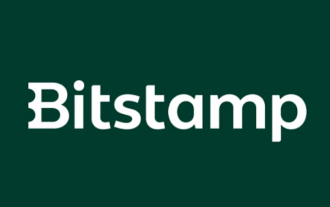 Bitstamp Exchange Pro に登録するにはどうすればよいですか?安全ですか?公式ですか?
Aug 13, 2024 pm 06:36 PM
Bitstamp Exchange Pro に登録するにはどうすればよいですか?安全ですか?公式ですか?
Aug 13, 2024 pm 06:36 PM
BitstampPro の登録方法は? BitstampPro Web サイトにアクセスしてください。個人情報とメールアドレスを入力してください。パスワードを作成し、規約に同意します。メールアドレスを確認してください。 BitstampPro は安全ですか?認証が必要です。 2 要素認証の使用を強制します。ほとんどの資産は冷蔵倉庫に保管されています。 HTTPS を使用して通信を暗号化します。定期的なセキュリティ監査を実施します。 BitstampPro は合法ですか?ルクセンブルクで登録されています。ルクセンブルク金融監督委員会によって規制されています。マネーロンダリング防止および顧客確認に関する規制を遵守します。
 vue の v-show と v-if の違い
May 09, 2024 pm 01:48 PM
vue の v-show と v-if の違い
May 09, 2024 pm 01:48 PM
Vue における v-show と v-if の主な違いは次のとおりです。 v-show: 表示スタイル属性を変更することで要素の表示を制御します。これは、表示/非表示を頻繁に切り替える要素にとって軽量でパフォーマンスに優れています。要素が占めるスペースが保持され、ちらつきが発生する可能性があります。 v-if: 条件によって要素を挿入または削除します。レイアウト フローに影響を与え、ちらつきを回避します。ただし、要素の破棄と再作成のコストが高く、表示要素と非表示要素を頻繁に切り替えるには適していません。
 vueに画像を導入する方法
May 08, 2024 pm 05:21 PM
vueに画像を導入する方法
May 08, 2024 pm 05:21 PM
Vue に画像を導入するには主に 2 つの方法があります: 相対パス: 相対パス参照を使用して、Vue コンポーネントと同じディレクトリに画像を配置します。絶対パス: プロジェクトのルート ディレクトリから始まるイメージを参照するには、絶対パスを使用します。




